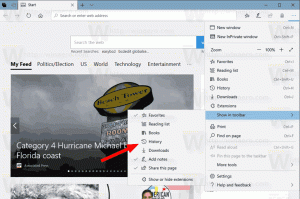Додайте новий віртуальний робочий стіл у Windows 10
Як створити новий віртуальний робочий стіл у Windows 10
Windows 10 має корисну функцію під назвою Task View. Це дозволяє користувачеві мати віртуальні робочі столи, який користувач може використовувати для керування програмами та відкриття вікон. Можна переміщати вікна між віртуальними робочими столами, щоб зручно розташувати їх. Нарешті, Windows 10 отримала можливість перейменувати віртуальний робочий стіл.
Реклама
Початок в Windows 10 збірка 18963. До цього оновлення віртуальні робочі столи називалися просто «Робочий стіл 1», «Робочий стіл 2» тощо. Нарешті, ви можете дати їм значущі назви, як-от «Офіс», «Браузери» тощо. Побачити
Перейменуйте віртуальний робочий стіл у Windows 10
Windows 10 включає функцію віртуальних робочих столів, також відому як Task View. Для користувачів Mac OS X або Linux ця функція не є вражаючою чи захоплюючою, але для звичайних користувачів ПК, які користуються Windows лише від вічності, це крок вперед. Можливість мати кілька робочих столів існує в Windows з Windows 2000 на рівні API. Кілька програм сторонніх розробників використовували ці API для забезпечення віртуальних робочих столів, але Windows 10 зробила цю функцію доступною «з коробки» корисним способом.
Ви можете створити новий віртуальний робочий стіл за допомогою користувальницького інтерфейсу Task View або за допомогою глобальної комбінації клавіш (гарячої клавіші). Давайте розглянемо ці методи.
Щоб додати новий віртуальний робочий стіл у Windows 10,
- Натисніть кнопку «Перегляд завдань» на панелі завдань.

- Крім того, натисніть Win + Tab щоб відкрити вікно перегляду завдань.
- Натисніть на Новий робочий стіл кнопку, щоб створити новий віртуальний робочий стіл.

- Тепер ви можете натиснути будь-який попередній перегляд мініатюр віртуального робочого стола, щоб перейти до нього.
Ви закінчили!
Як варіант, можна використовувати глобальний комбінацію клавіш.
Створіть новий віртуальний робочий стіл за допомогою комбінації клавіш
- Перебуваючи в будь-якій програмі або на робочому столі, натисніть Виграти + Ctrl + D разом на клавіатурі.
- Це створить новий віртуальний робочий стіл і зробить його вашим активним віртуальним робочим столом.
- Крім того, ви можете відкрити Task View ( Виграти + табл ) і натисніть Виграти + Ctrl + D. Це створить новий віртуальний робочий стіл, тож ви зможете переключитися на нього або вибрати будь-який інший віртуальний робочий стіл, доступний у перегляді завдань.
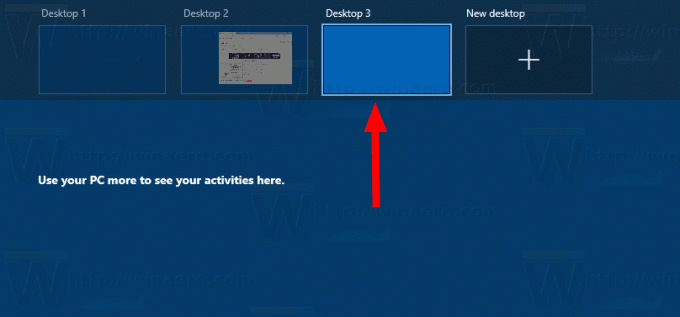
Статті, що представляють інтерес.
- Вимкніть перемикання віртуального робочого столу при наведенні курсора миші в режимі перегляду завдань
- Створіть ярлик перегляду завдань у Windows 10
- Додайте контекстне меню перегляду завдань у Windows 10
- Як зробити вікно видимим на всіх віртуальних робочих столах у Windows 10
- Гарячі клавіші для керування віртуальними робочими столами в Windows 10 (Перегляд завдань)
- Перегляд завдань — це функція віртуальних робочих столів у Windows 10